LPT Client Printer an Printserver verfügbar machen
Hallo,
in der folgenden Anleitung möchte ich erklären wie man einen normalen Client-Drucker, der über LPT an einem Windowsclient angeschlossen ist, über einen Printserver im Netzwerk verfügbar macht. Ich weiß das klingt jetzt nicht gerade schwer, aber ich hab lange gesucht und nix im I-Net gefunden und deshalb schreib ich das jetzt mal.
Also die Situation:
- normaler Drucker ist an einem Windows-Client über den lokalen Anschluss angeschlossen und freigegeben
dieser lokale Drucker soll über einen Drucker(virtueller) auf einem Printserver(win2003) auch anderen Client-PC zugänglich gemacht werden.
Der Vorteil ist, dass damit eine zentrale Stelle im Netzwerk existiert an der Statistiken erstellt werden können wie viel gedruckt wird und ein zentrales Treibermanagment möglich ist.
Folgende Schritte sind notwendig:
1. Installation und Freigabe des realen Druckers am Client-PC (Beipielnamen: TestClient1, Testdrucker1)
2. Installation und Freigabe einens Druckers auf dem Printserver (Beipielname Testdrucker2)
2.1. Einrichten eines Druckeranschlusses auf dem Druckserver
- Start-->Einstellungen--> Drucker
- Datei-->Servereigenschaften
- Reiter Anschlüsse
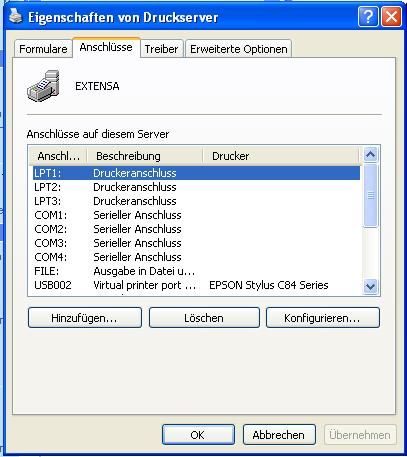 Hinzufügen ---> Standard TCP/IP Port auswählen --> Neuer Anschluss
Hinzufügen ---> Standard TCP/IP Port auswählen --> Neuer Anschluss
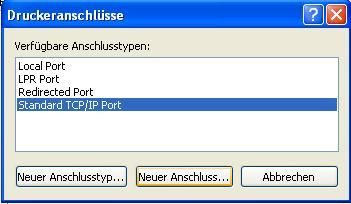 Danach ist der Assistent entsprechend der Bilderfolge auszufüllen.
Danach ist der Assistent entsprechend der Bilderfolge auszufüllen.
Bei der IP-Adresse ist der Hostname des PC-Clients zu wählen. (TestClient1)
Der Portname ist frei wählbar.
Im nächsten Fenster ist Benutzerdefiniert zu wählen und mit Klick auf Einstellungen der Port zu konfigurieren
Protokoll: LPR
Warteschlangenname: Druckername(Freigabe) (Testdrucker1)
Bytezählung aktivieren


 2.2 Einrichten des Druckers
2.2 Einrichten des Druckers
- jetzt muss der Drucker nocheinmal auf dem Printserver installiert werden, es ist der Anschluss zu wählen der gerade erstellt wurde
- danach ist dieser Drucker freizugeben(ich glaub auf einem Printserver werden sie automatisch freigegeben)
3. Verbinden des Druckers auf dem anderen Client-PC über die Freigabe auf dem Printserver
in der folgenden Anleitung möchte ich erklären wie man einen normalen Client-Drucker, der über LPT an einem Windowsclient angeschlossen ist, über einen Printserver im Netzwerk verfügbar macht. Ich weiß das klingt jetzt nicht gerade schwer, aber ich hab lange gesucht und nix im I-Net gefunden und deshalb schreib ich das jetzt mal.
Also die Situation:
- normaler Drucker ist an einem Windows-Client über den lokalen Anschluss angeschlossen und freigegeben
dieser lokale Drucker soll über einen Drucker(virtueller) auf einem Printserver(win2003) auch anderen Client-PC zugänglich gemacht werden.
Der Vorteil ist, dass damit eine zentrale Stelle im Netzwerk existiert an der Statistiken erstellt werden können wie viel gedruckt wird und ein zentrales Treibermanagment möglich ist.
Folgende Schritte sind notwendig:
1. Installation und Freigabe des realen Druckers am Client-PC (Beipielnamen: TestClient1, Testdrucker1)
2. Installation und Freigabe einens Druckers auf dem Printserver (Beipielname Testdrucker2)
2.1. Einrichten eines Druckeranschlusses auf dem Druckserver
- Start-->Einstellungen--> Drucker
- Datei-->Servereigenschaften
- Reiter Anschlüsse
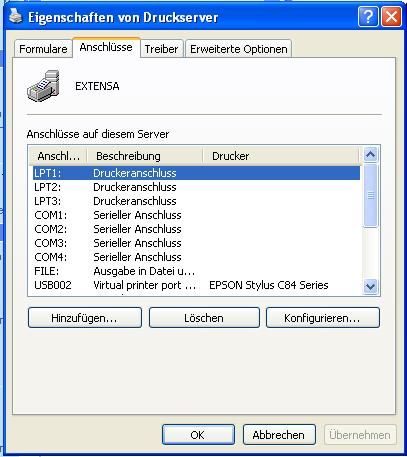
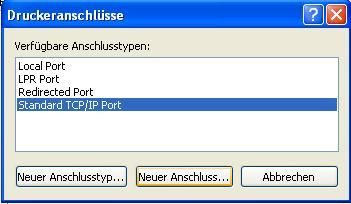
Bei der IP-Adresse ist der Hostname des PC-Clients zu wählen. (TestClient1)
Der Portname ist frei wählbar.
Im nächsten Fenster ist Benutzerdefiniert zu wählen und mit Klick auf Einstellungen der Port zu konfigurieren
Protokoll: LPR
Warteschlangenname: Druckername(Freigabe) (Testdrucker1)
Bytezählung aktivieren



- jetzt muss der Drucker nocheinmal auf dem Printserver installiert werden, es ist der Anschluss zu wählen der gerade erstellt wurde
- danach ist dieser Drucker freizugeben(ich glaub auf einem Printserver werden sie automatisch freigegeben)
3. Verbinden des Druckers auf dem anderen Client-PC über die Freigabe auf dem Printserver
Bitte markiere auch die Kommentare, die zur Lösung des Beitrags beigetragen haben
Content-ID: 70222
Url: https://administrator.de/tutorial/lpt-client-printer-an-printserver-verfuegbar-machen-70222.html
Ausgedruckt am: 18.07.2025 um 05:07 Uhr